如何在电脑设置远程桌面连接中的本地设备和资源共享
更新日期:2024-03-22 15:26:59
来源:投稿
手机扫码继续观看

我们知道电脑系统中自带有远程桌面连接,可以帮助我们控制远程计算机,该组件自推出后就大受用户喜爱,带来很大的便利。其中还可以设置远程桌面连接中的本地设备和资源共享,有部分用户不太清楚应该如何操作,下面系统小编就和大家分享电脑设置远程桌面连接本地设备和资源共享的方法。
1、从开始菜单——所有程序——附件中打开“远程桌面连接”;

2、在连接前先设置共享的本地资源和设备,点击“选项”或“编辑”;
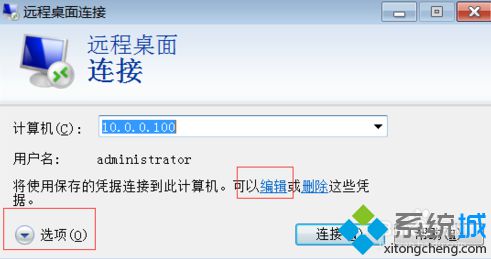
3、切换到本地资源选项卡,勾选需要共享的资源和设备,点击“详细信息”打开更多选项;
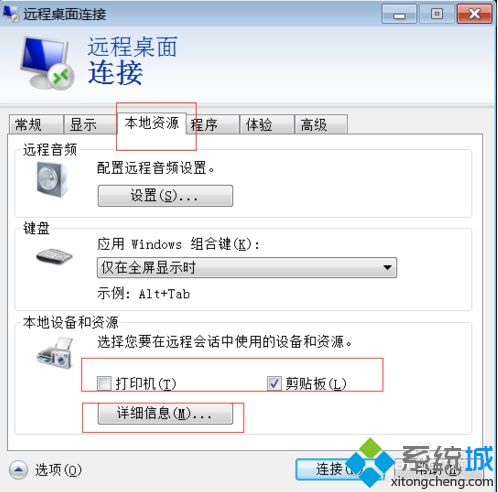
4、在其中勾选需要设置共享的设备和资源,点击确定;
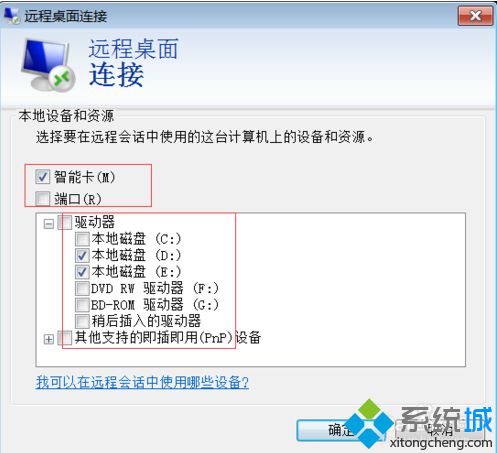
5、进行远程桌面连接后,就可以在计算机中看到被设置共享的设备和资源,这样在远程时便可以使用。
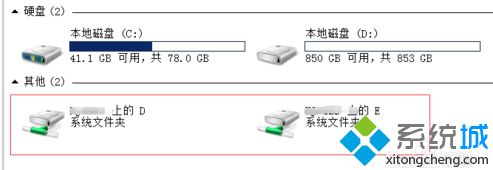
通过上述方法,我们就可以在电脑设置远程桌面连接中的本地设备和资源共享。
该文章是否有帮助到您?
常见问题
- monterey12.1正式版无法检测更新详情0次
- zui13更新计划详细介绍0次
- 优麒麟u盘安装详细教程0次
- 优麒麟和银河麒麟区别详细介绍0次
- monterey屏幕镜像使用教程0次
- monterey关闭sip教程0次
- 优麒麟操作系统详细评测0次
- monterey支持多设备互动吗详情0次
- 优麒麟中文设置教程0次
- monterey和bigsur区别详细介绍0次
系统下载排行
周
月
其他人正在下载
更多
安卓下载
更多
手机上观看
![]() 扫码手机上观看
扫码手机上观看
下一个:
U盘重装视频












